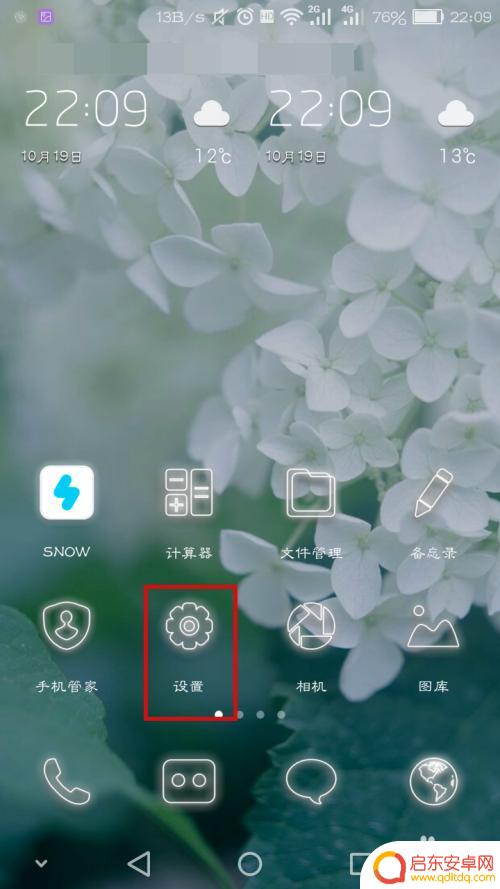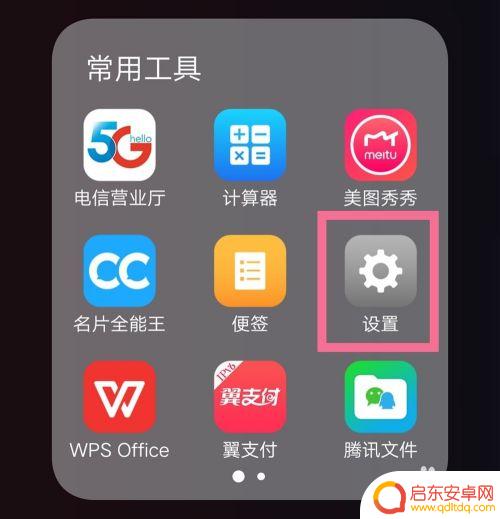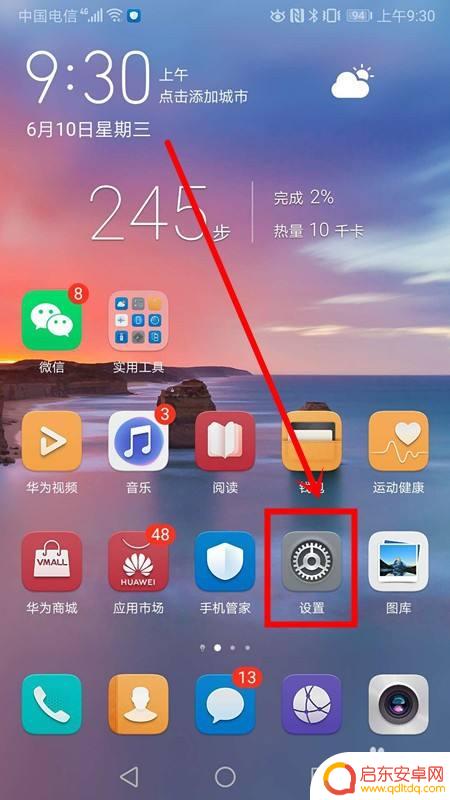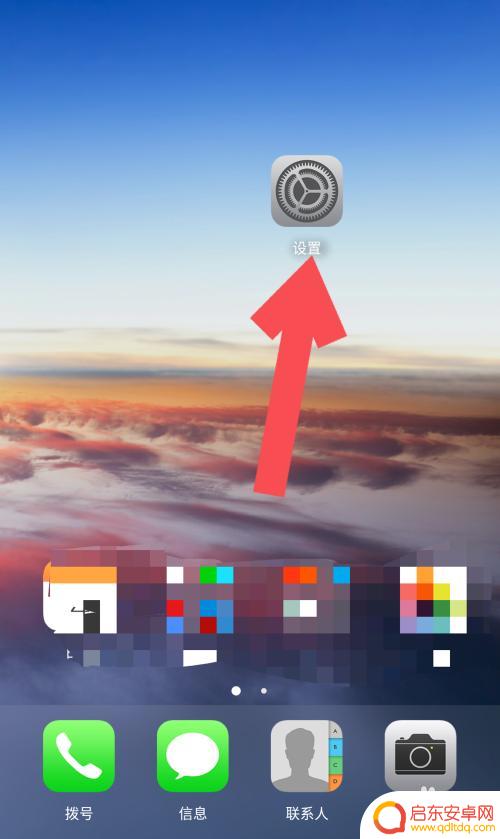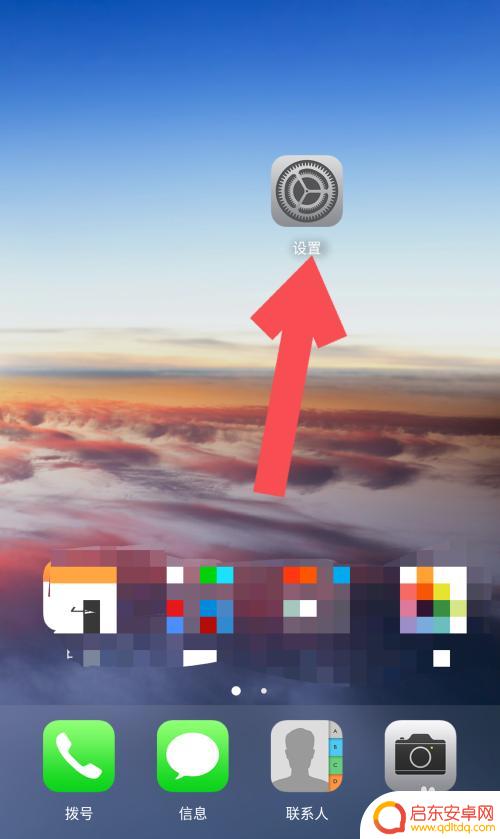如何开启ip地址华为手机 华为手机如何调整IP地址设置
在日常使用华为手机的过程中,有时候我们可能需要调整手机的IP地址设置,IP地址是手机连接网络时的重要参数,正确的设置可以帮助我们更好地访问互联网。如何开启和调整华为手机的IP地址呢?在本文中我们将为大家详细介绍华为手机如何调整IP地址设置的方法,让您轻松掌握技巧,更好地利用手机上网。
华为手机如何调整IP地址设置
具体步骤:
1.点击桌面的【设置】
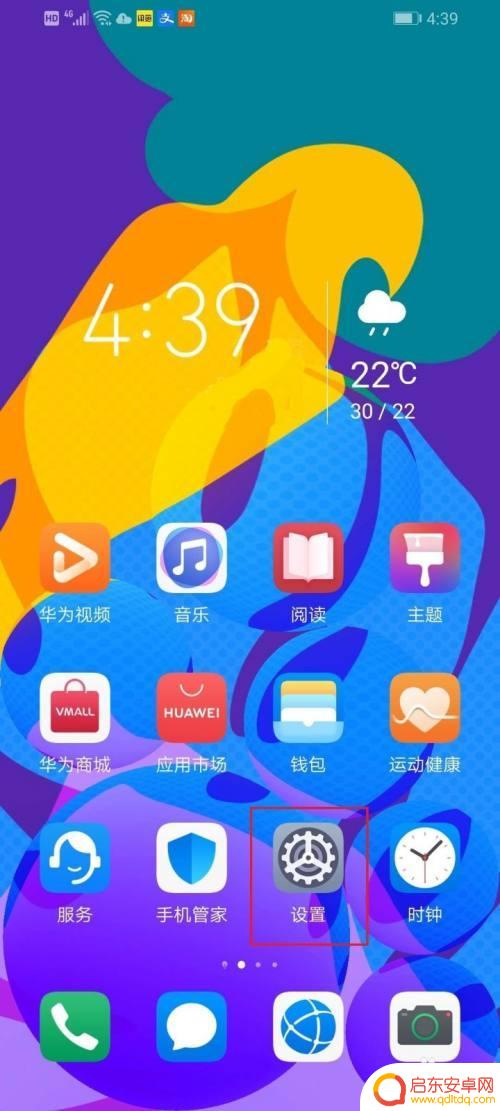
2.点击【无线和网络】
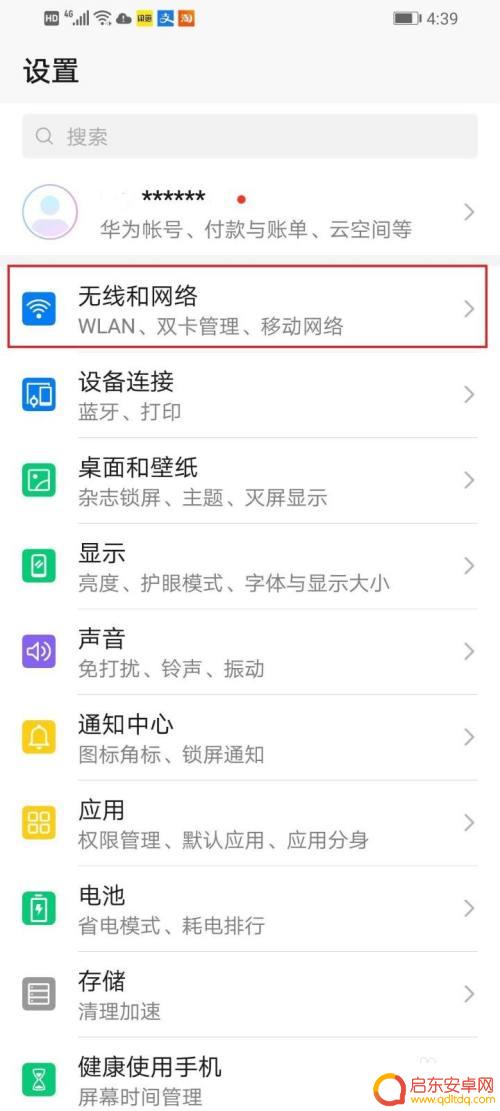
3.点击【WLAN】
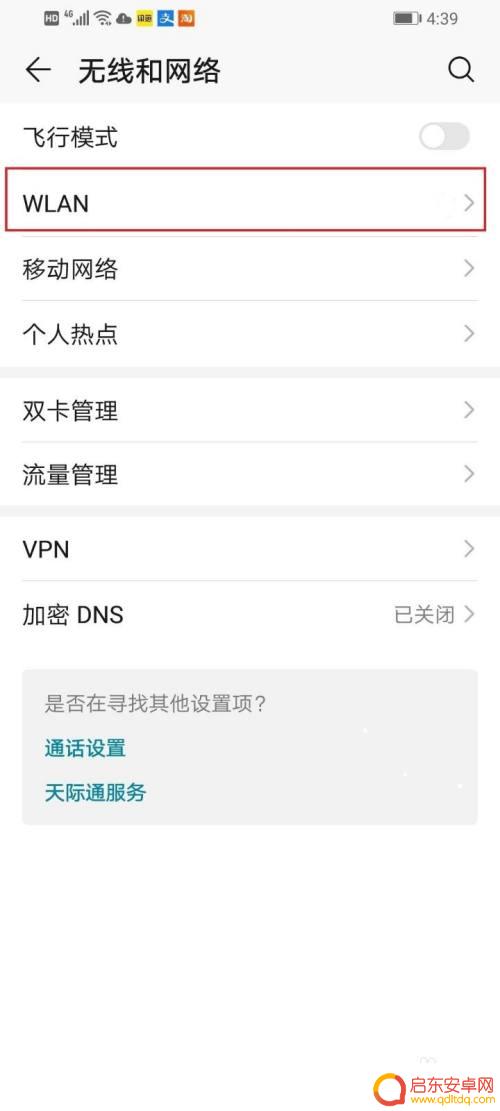
4.在wifi列表中找到要设置的wifi名称。
例如本次实验要设置的wifi为"fly"
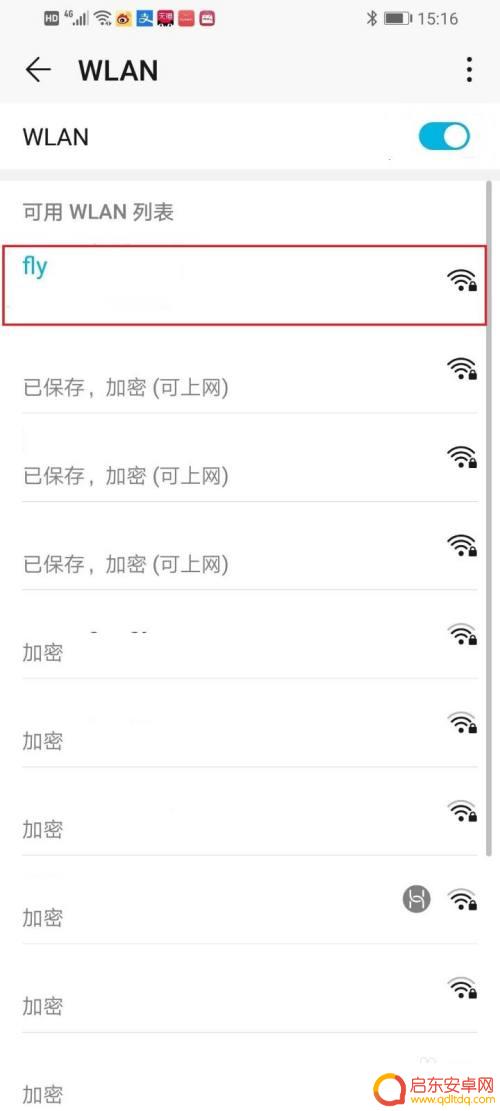
5.长按"fly",点击"修改网络"。
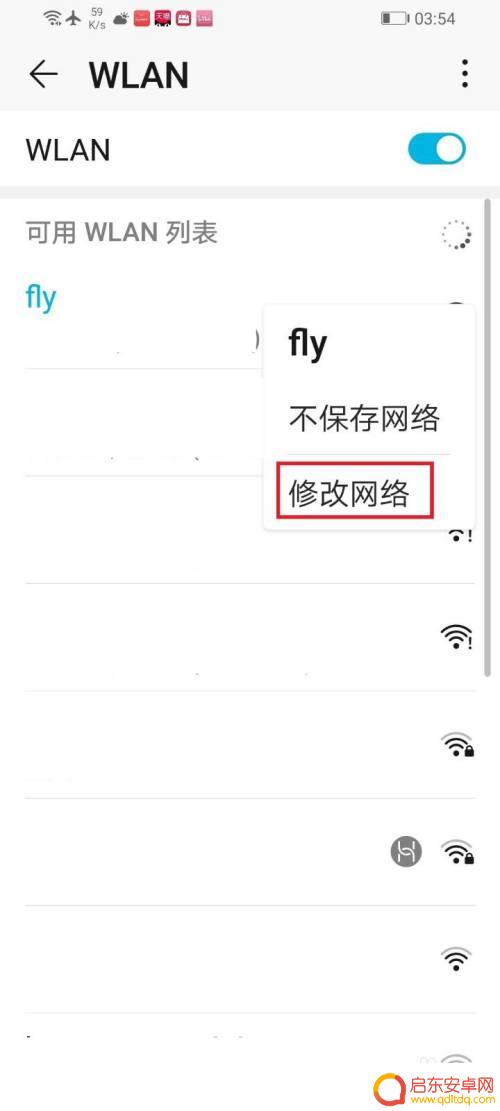
6.点击"显示高级选项"左边的复选框。
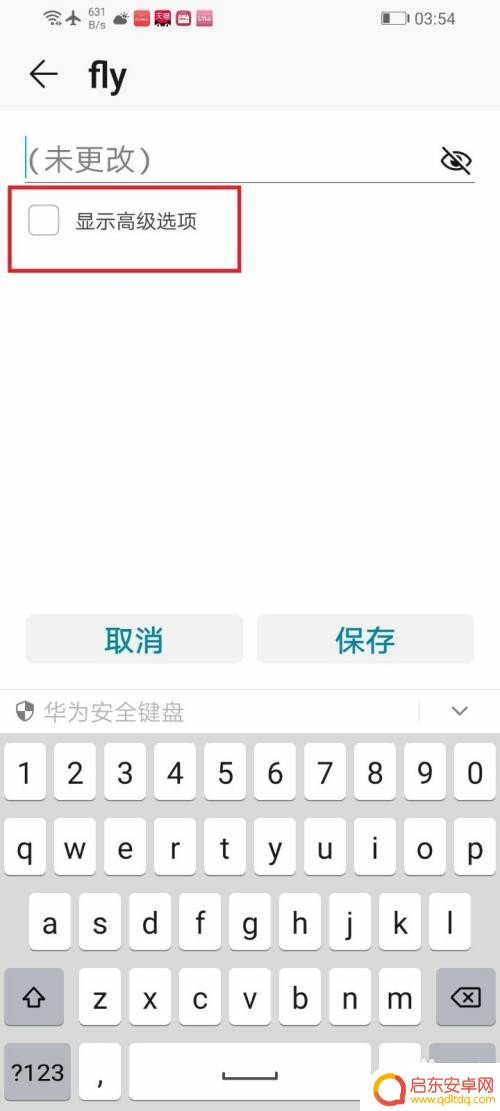
7.点击”DHCP“,选中"静态"右边的圆形选框。
这步操作就是将IP地址由自动获取切换为手动设置。
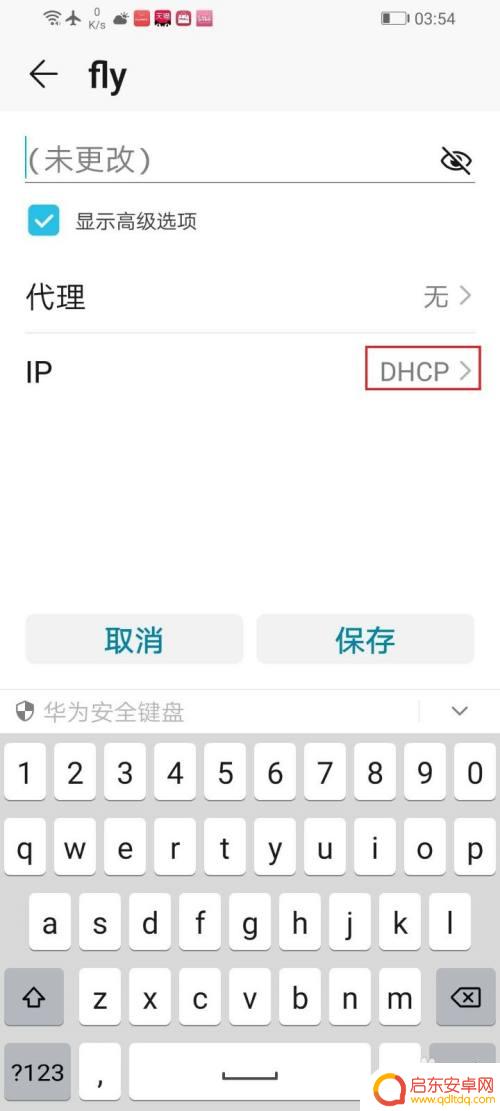
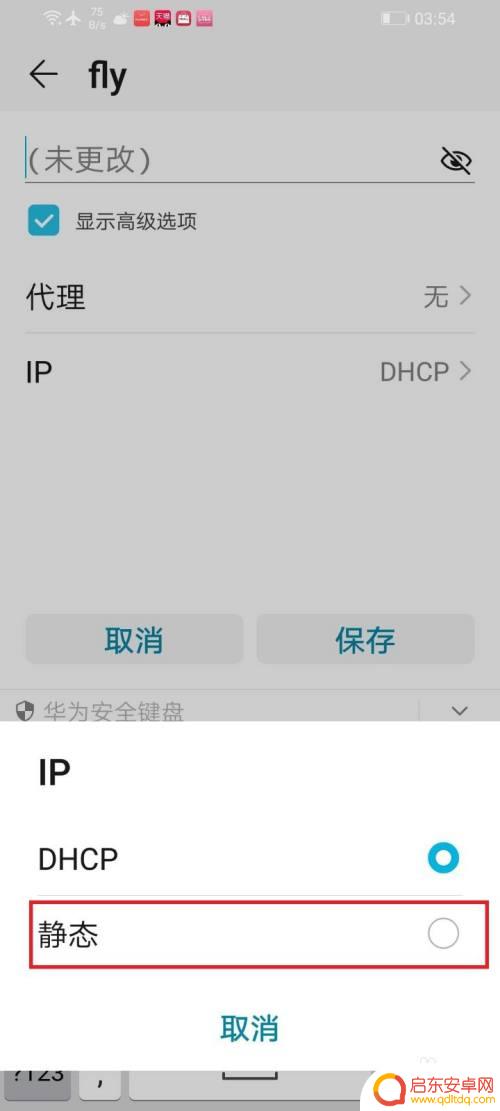
8.设置ip地址、网关、域名1和域名2。
例如:本次实验连接的路由器网关为192.168.185.1,那么ip地址可以设置为192.168.185.x(x取2-254之间的整数)。
ip地址:192.168.185.6
网关:192.168.185.1(路由器网关)
域名1:192.168.185.1(和网关一样)
域名2:8.8.4.4(上网百度dns即可查出很多)
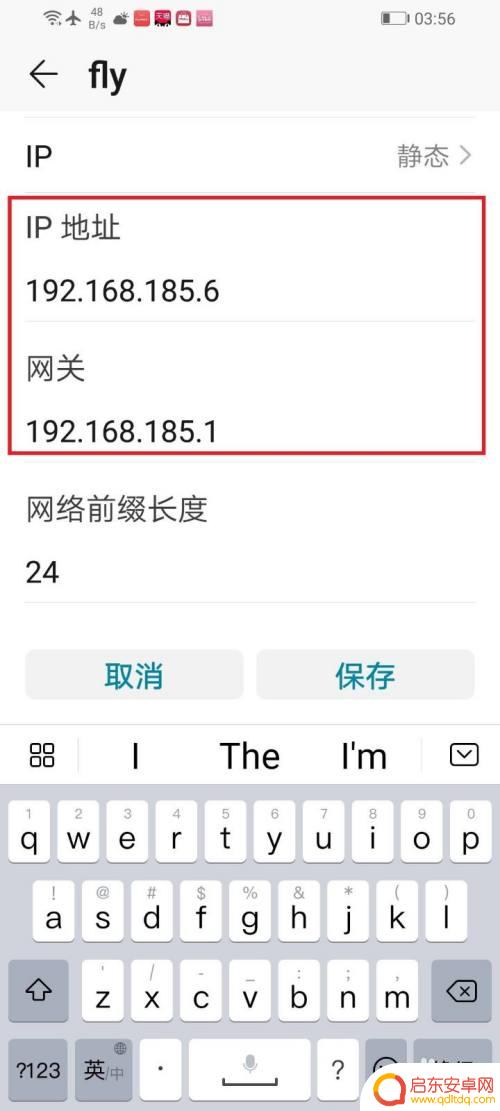
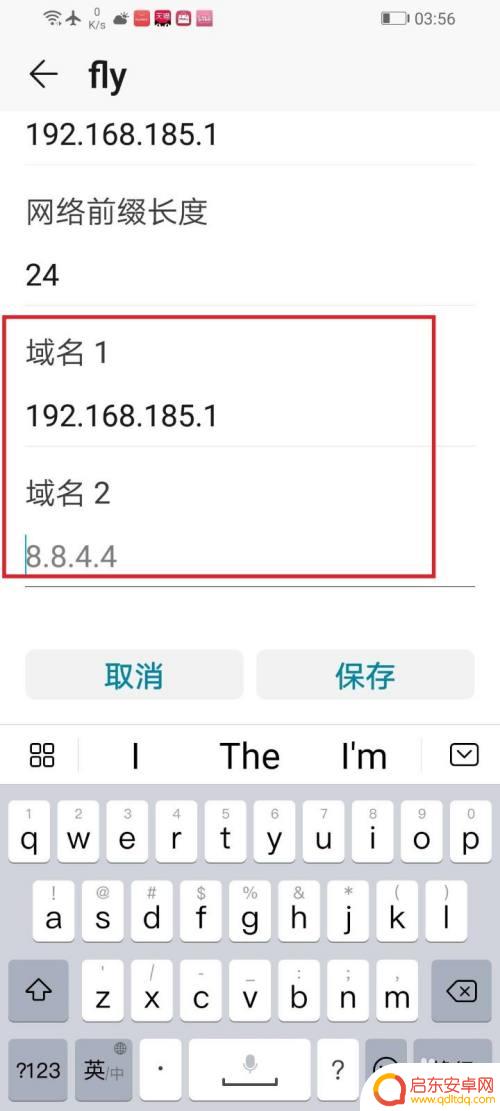
9.点击保存,设置完毕。
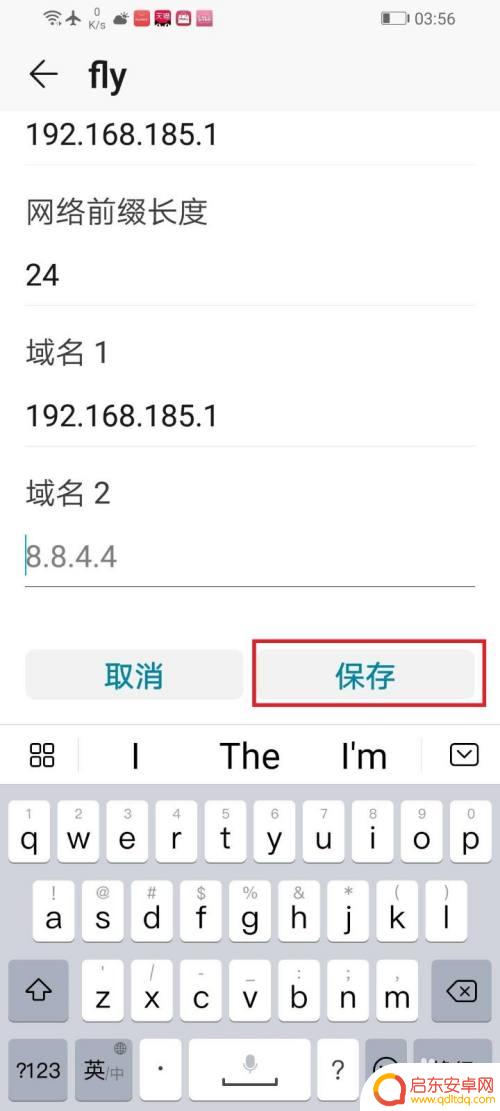
以上就是如何在华为手机上开启IP地址的全部内容,如果有任何疑问,用户可以按照小编的方法进行操作,希望这能对大家有所帮助。
相关教程
-
华为如何查自己手机ip 华为手机如何查看IP地址
在当今数字化时代,手机已经成为人们生活中不可或缺的一部分,而对于华为手机用户来说,了解自己手机的IP地址显得尤为重要。IP地址是指互联网协议地址,它能够唯一标识一个设备在网络中...
-
手机如何手动设置一个ip 手机如何手动调整IP地址
在现代社会,手机已经成为我们生活中必不可少的一部分,有时候我们可能会遇到一些需要手动设置IP地址的情况。无论是为了更稳定地连接网络,还是为了解决一些网络访问问题,手动调整IP地...
-
华为荣耀手机怎么查无线网路由器ip 华为手机连接Wi-Fi后如何查看IP地址
在日常生活中,我们经常会使用到无线网络路由器来连接互联网,而在使用华为荣耀手机连接Wi-Fi时,我们可能会需要查看路由器的IP地址。华为荣耀手机如何查找无线网络路由器的IP地址...
-
ip地址怎么设置苹果手机 如何在苹果手机中手动设置IP地址
在现代社会中,苹果手机已经成为了我们生活中不可或缺的一部分,有时候我们需要手动设置IP地址来满足特定的网络需求。无论是为了提高网络速度还是为了更好地管...
-
如何知道手机ip 如何查看手机的IP地址
在当今数字化的时代,手机已经成为人们日常生活中不可或缺的工具,很多人并不清楚自己手机的IP地址是什么,更不知道如何去查看。IP地址是手机连接网络时的唯一标识,通过IP地址我们可...
-
手机本地ip如何查询 如何查看手机的IP地址
在日常使用手机时,我们有时候需要查看手机的IP地址来解决一些网络问题或者进行一些设置,要查看手机的IP地址,可以通过手机本地IP查询功能来快速获取。手机的IP地址是手机连接到网...
-
手机access怎么使用 手机怎么使用access
随着科技的不断发展,手机已经成为我们日常生活中必不可少的一部分,而手机access作为一种便捷的工具,更是受到了越来越多人的青睐。手机access怎么使用呢?如何让我们的手机更...
-
手机如何接上蓝牙耳机 蓝牙耳机与手机配对步骤
随着技术的不断升级,蓝牙耳机已经成为了我们生活中不可或缺的配件之一,对于初次使用蓝牙耳机的人来说,如何将蓝牙耳机与手机配对成了一个让人头疼的问题。事实上只要按照简单的步骤进行操...
-
华为手机小灯泡怎么关闭 华为手机桌面滑动时的灯泡怎么关掉
华为手机的小灯泡功能是一项非常实用的功能,它可以在我们使用手机时提供方便,在一些场景下,比如我们在晚上使用手机时,小灯泡可能会对我们的视觉造成一定的干扰。如何关闭华为手机的小灯...
-
苹果手机微信按住怎么设置 苹果手机微信语音话没说完就发出怎么办
在使用苹果手机微信时,有时候我们可能会遇到一些问题,比如在语音聊天时话没说完就不小心发出去了,这时候该怎么办呢?苹果手机微信提供了很方便的设置功能,可以帮助我们解决这个问题,下...